Como apagar seu dispositivo iOS após muitas tentativas de senha com falha

Quando alguém tenta acessar seu iPhone ou iPad adivinhando a senha, ele inicialmente as bloqueará, aumentando cada intervalo com cada tentativa falhada. Você pode, no entanto, configurá-lo para que ele apague completamente o seu dispositivo após 10 tentativas fracassadas.
Aqui está uma situação que todos podemos imaginar acontecendo. Digamos que você deixe seu iPhone no banco de trás de um táxi, ou ele cai do seu bolso enquanto está sentado em um banco do parque. Alguém com escrúpulos questionáveis a encontra e tenta adivinhar a senha.
Primeiro, se você tiver uma senha de seis dígitos ativada, haverá um milhão de combinações possíveis (10 6 = 1.000.000). É claro que, se você usar um computador para atacar brutalmente essa senha, não demoraria muito para ela descobrir. Felizmente, o iOS emprega atrasos de tempo em que o dispositivo se bloqueia após muitas tentativas de senha com falha.
Por exemplo, se você fizer 5 tentativas frustradas, o iPhone bloqueará por 1 minuto, 6 tentativas bloquearão por 5 minutos, 7 trancá-lo por 15, e qualquer coisa mais do que isso irá bloqueá-lo por 1 hora.
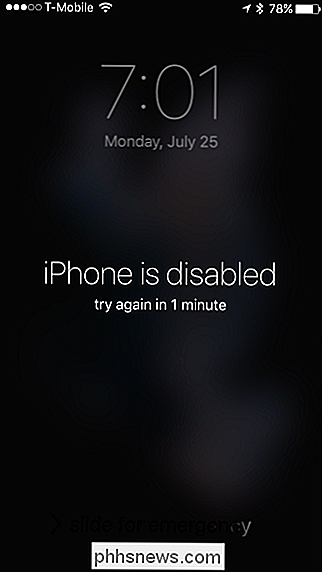
Isso pode ser suficiente para dissuadir os ladrões de dados casuais, mas há sempre uma chance de alguém ter sorte e adivinhar com mais alguns palpites, o que é Por que você deve tentar usar um número aleatório ou difícil de adivinhar. Não use apenas algo como 1-1-1-1-1-1 ou 1-2-3-4-5-6.
Este dispositivo está definido para autodestruir
Existe outra opção: você pode limpar completamente o seu iPhone ou iPad após 10 tentativas frustradas. (Certifique-se de manter backups, se você habilitar isso, no entanto.)
Esta opção está desativada por padrão. Para ativá-lo, abra primeiro as Configurações e toque em “ID e código de toque”.
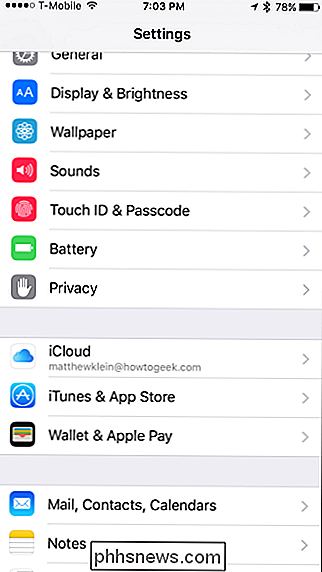
Você precisará digitar sua senha para acessar essas configurações.
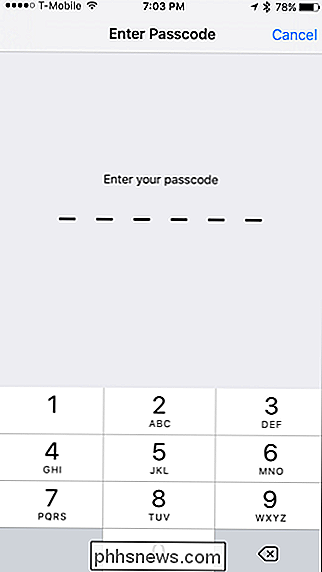
Vá até a parte inferior das configurações de ID e senha e toque em em “Apagar Dados” para ativar o recurso de autodestruição.
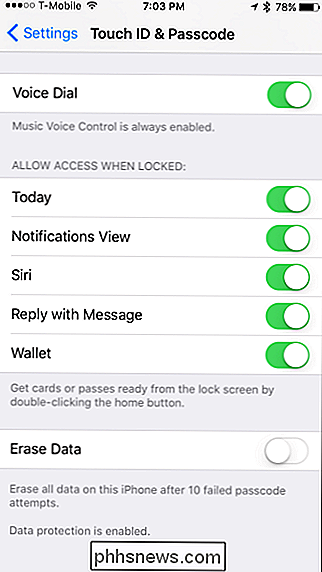
É aconselhável fazer backups locais freqüentes de seus dados usando o iTunes depois que isso estiver ativado - caso contrário, se o seu telefone for apagado, seus dados serão perdidos para sempre. Além disso, se você estiver preocupado em alguma forma esquecer sua senha, tente usar um código alfanumérico personalizado.
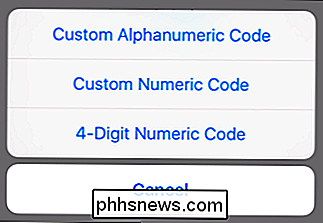
É provavelmente uma boa idéia que você envie sua senha para a memória antes de ativar a opção apagar dados ou a desative temporariamente sempre que você mudar sua senha para outra coisa
A última coisa que você quer fazer é pensar que está protegendo o conteúdo valioso do seu dispositivo, apenas para perceber que mesmo você não pode acessá-lo. Se você esquecer o seu código, não se preocupe, nós o cobrimos.

Como escolher qual caixa de correio aparece no seu Apple Watch
O aplicativo Mail no seu Apple Watch possibilita a exibição de emails e até mesmo a resposta a alguns. No entanto, se você tiver várias contas de e-mail e receber muitos e-mails, convém limitar a quantidade de e-mails que você vê de uma vez. Seu Apple Watch mostrará mensagens de qualquer caixa de entrada ou caixa de correio inteligente, mas apenas uma.

Como impedir que o Netflix reproduza automaticamente o próximo episódio
O recurso “Post-Play” do Netflix é voltado principalmente para a prática de binge-watching. É bom se você está se atualizando em todas as cinco temporadas de Breaking Bad, mas se você não está consumindo sua TV em maratonas de 18 horas, pode ser irritante. Felizmente, você pode desligá-lo. Não nos leve a mal, todos nós caímos na armadilha Portlandiaesque-apenas-um-episódio, e é por isso que as habilidades de reprodução automática do Netflix são tão engenhosas.



